Sering pisan, nalika damel di Excel, anjeun kedah ngitung jumlah sél dina lembar kerja. Ieu bisa mangrupa sél kosong atawa dieusian ngan ngandung nilai numerik, sarta dina sababaraha kasus, eusina kudu minuhan kriteria nu tangtu. Dina tutorial ieu, urang bakal ningali detil dua fungsi Excel utama pikeun ngitung data - cek и COUNTIF, ogé kenalan sareng anu kirang populer - SCHETZ, COUNTBLANK и COUNTIFS.
CEK()
fungsi statistik cek ngitung jumlah sél dina daptar argumen nu ngandung ukur nilai numerik. Contona, dina gambar di handap, urang geus diitung jumlah sél dina rentang nu sagemblengna diwangun ku angka:
Dina conto di handap ieu, dua sél rentang ngandung téks. Sakumaha anjeun tiasa tingali, fungsi cek ignores aranjeunna.
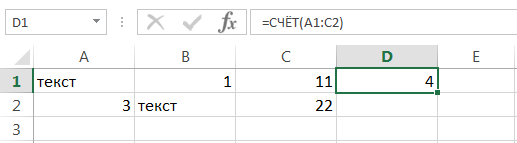
Tapi sél anu ngandung nilai tanggal sareng waktos dipertimbangkeun:
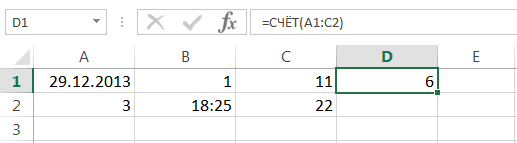
fungsi cek bisa ngitung jumlah sél dina sababaraha rentang non-contiguous sakaligus:
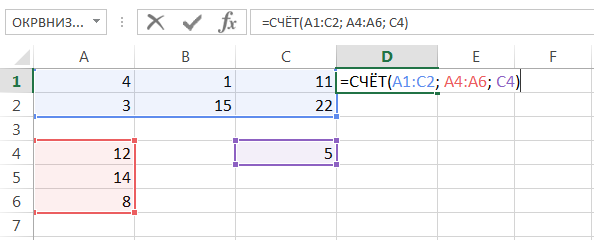
Lamun perlu ngitung jumlah sél non-kosong dina rentang, Anjeun bisa make fungsi statistik SCHETZ. Sél anu ngandung téks, niléy numerik, kaping, waktos, sareng niléy boolean BENER atanapi SALAH dianggap teu kosong.
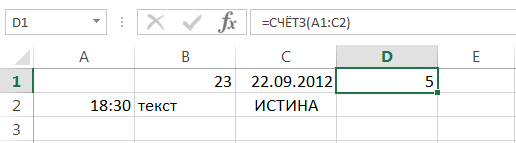
Ngarengsekeun masalah tibalik, nyaéta ngitung jumlah sél kosong dina Excel, anjeun tiasa nganggo fungsi COUNTBLANK:
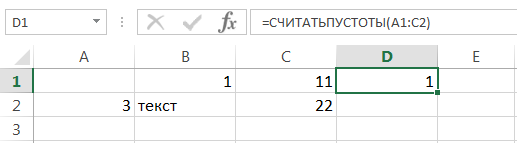
COUNTIF()
fungsi statistik COUNTIF ngamungkinkeun anjeun ngitung sél lembar kerja Excel nganggo sababaraha jinis kaayaan. Contona, rumus di handap mulangkeun jumlah sél nu ngandung nilai négatip:
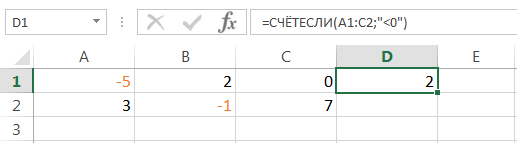
Rumus di handap ieu ngabalikeun jumlah sél anu nilaina langkung ageung tibatan eusi sél A4.
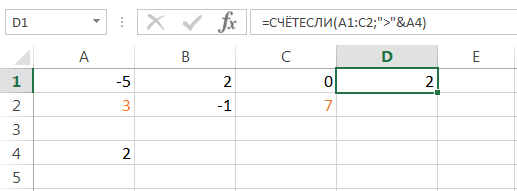
COUNTIF ngidinan Anjeun pikeun ngitung sél ngandung nilai téks. Contona, rumus di handap ieu ngabalikeun jumlah sél anu ngandung kecap "téks" sareng henteu peka hurup.
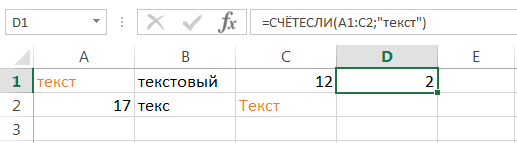
Kaayaan fungsi Boolean COUNTIF bisa ngandung wildcards: * (tanda bintang) jeung ? (tanda tanya). Tanda bintang nangtung pikeun sagala jumlah karakter wenang, sedengkeun tanda tanya nangtung pikeun hiji karakter wenang.
Contona, pikeun ngitung jumlah sél anu ngandung téks anu dimimitian ku hurup Н (henteu sensitip), anjeun tiasa nganggo rumus ieu:
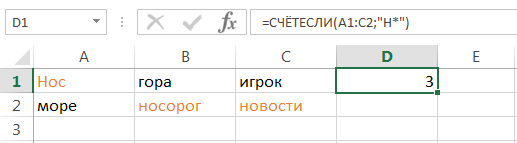
Upami anjeun kedah ngitung jumlah sél anu ngandung persis opat karakter, teras nganggo rumus ieu:
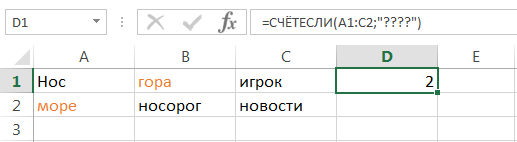
fungsi COUNTIF ngidinan Anjeun pikeun make malah rumus salaku kaayaan. Salaku conto, pikeun ngitung jumlah sél anu nilaina langkung ageung tibatan rata-rata, anjeun tiasa nganggo rumus ieu:
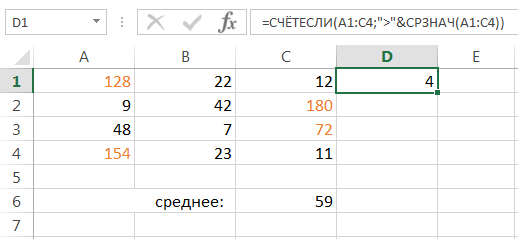
Lamun hiji kaayaan teu cukup pikeun anjeun, anjeun salawasna bisa ngagunakeun fungsi statistik COUNTIFS. Pungsi ieu ngamungkinkeun anjeun ngitung sél dina Excel anu nyugemakeun dua atanapi langkung kaayaan sakaligus.
Salaku conto, rumus ieu ngitung sél anu nilaina langkung ageung tibatan nol tapi kirang ti 50:
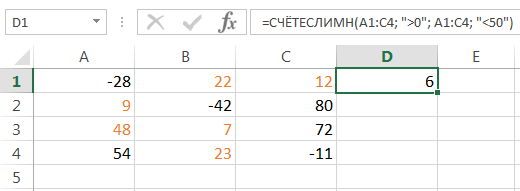
fungsi COUNTIFS ngamungkinkeun sél diitung ngagunakeun kaayaan И. Lamun hayang ngitung kuantitas jeung kaayaan OR, Anjeun kudu make sababaraha fungsi COUNTIF. Contona, rumus di handap ieu ngitung sél nu dimimitian ku hurup А atawa ku surat К:
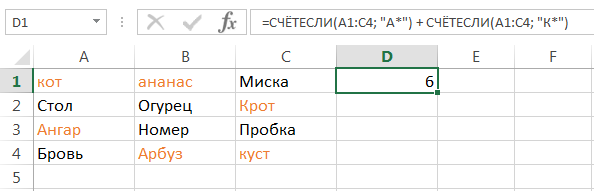
Fungsi Excel pikeun ngitung data pisan mangpaat sareng tiasa dianggo dina ampir sagala kaayaan. Abdi ngarepkeun palajaran ieu parantos ngungkabkeun sadaya rusiah fungsi pikeun anjeun. cek и COUNTIF, kitu ogé associates pangdeukeutna maranéhanana - SCHETZ, COUNTBLANK и COUNTIFS. Balik deui ka urang langkung sering. Sadaya anu pangsaéna pikeun anjeun sareng kasuksésan dina diajar Excel.










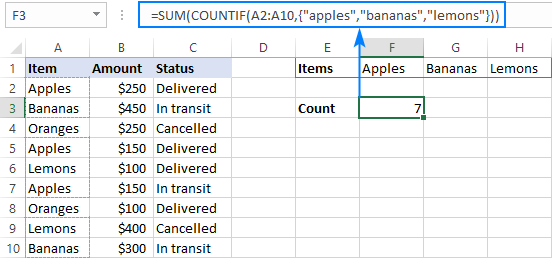
šta je ovo!